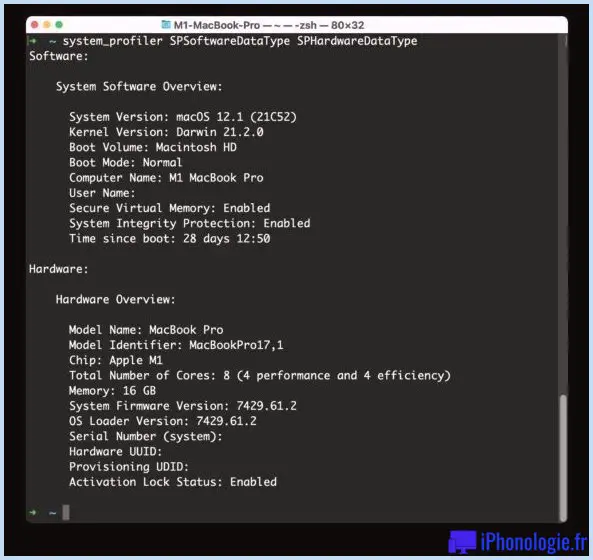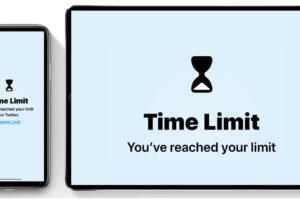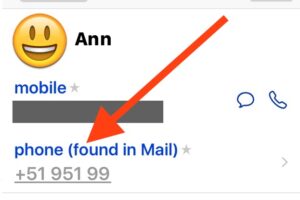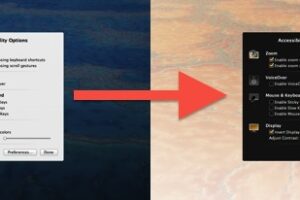Comment désactiver l'identification faciale sur l'iPhone X, XR, XS (temporairement)
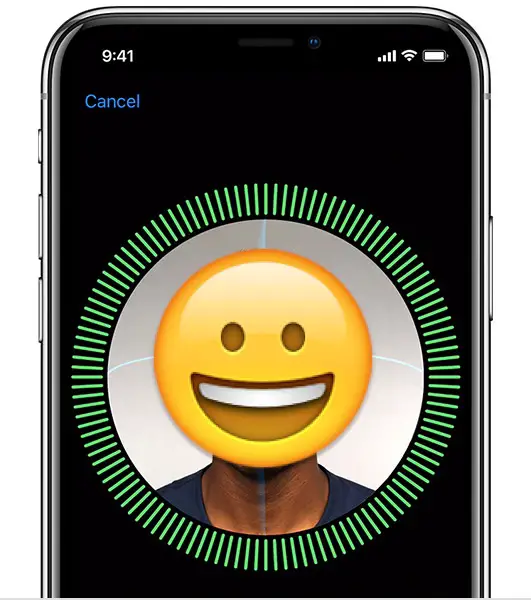
Vous souhaitez désactiver temporairement l'identification faciale sur l'iPhone X, XS, iPhone XR ou iPhone XS Max ? Si vous souhaitez désactiver rapidement la fonction Face ID sur la ligne iPhone X afin qu'elle ne puisse pas utiliser la reconnaissance faciale pour déverrouiller l'appareil, vous pouvez la désactiver de différentes manières.
Notez que cela ne désactive pas Face ID de manière permanente, mais seulement temporairement, jusqu'à ce que le code soit correctement saisi, et que Face ID se réactivera automatiquement après avoir été verrouillé à nouveau. Si vous souhaitez désactiver complètement Face ID, vous devez le faire via les paramètres du système dans iOS. Mais ce n'est pas ce que nous visons ici, nous nous concentrons plutôt sur la désactivation temporaire de la fonction Face ID sur l'iPhone X, l'iPhone XR, l'iPhone XS, l'iPhone XS Max.
il existe en fait de nombreuses façons différentes de désactiver temporairement le système Face ID, certaines méthodes pouvant être lancées intentionnellement tandis que d'autres se produisent automatiquement dans certaines conditions.
Comment désactiver temporairement l'identification faciale sur l'iPhone X, l'iPhone XS, l'iPhone XR
La façon la plus simple de désactiver temporairement l'identification faciale est peut-être d'utiliser la technique de pression de bouton :
- Maintenez l'un des boutons de volume enfoncé, ainsi que le bouton Power, pendant une seconde ou deux jusqu'à ce que vous déclenchiez l'écran Power Down
- Dès que vous voyez l'écran de mise hors tension, cessez de maintenir les boutons *
- Appuyez sur le bouton "Annuler" pour fermer l'écran de mise hors tension et désactiver l'identification du visage
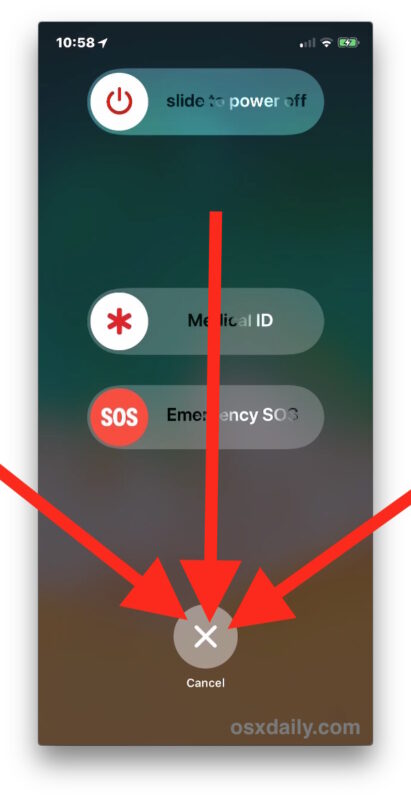
Une fois que vous voyez l'écran pour éteindre l'iPhone, vous devez relâcher les boutons. Il faut généralement une ou deux secondes pour que l'écran s'éteigne, ce qui indique que le système Face ID est temporairement désactivé.
Sachez toutefois qu'appuyer sur un bouton permet d'effectuer de nombreuses autres actions sur l'iPhone X, notamment de prendre une capture d'écran, de redémarrer l'iPhone et de déclencher un appel SOS d'urgence.
* AVERTISSEMENT : Ceci est important - ne pas maintenir les boutons trop longtemps sinon le SOS d'urgence se déclenchera automatiquement . Le déclenchement d'un Emergency SOS est assez facile à déclencher en tenant un bouton de volume et d'alimentation trop longtemps, il n'est alors pas subtil, il fait un fort bruit de sirène et un compte à rebours à partir de 3 avant de passer un appel aux services d'urgence locaux en votre nom. Oui, il appellera le 911 pour vous, alors ne le faites pas accidentellement si vous essayez juste de désactiver l'identification faciale. Il existe plusieurs rapports en ligne faisant état de diverses personnes ayant déclenché accidentellement un SOS d'urgence et ayant ensuite reçu l'appel des services d'urgence à leur domicile ou à leur emplacement - ne faites donc pas cela !
5 autres moyens de désactiver temporairement l'identification faciale
Selon Apple, il existe d'autres moyens pour que Face ID se désactive temporairement, dont certains pourraient également vous permettre de désactiver vous-même Face ID si nécessaire, comme par exemple ne pas s'authentifier avec Face ID à plusieurs reprises.
- Si vous ne parvenez pas à vous authentifier avec un visage cinq fois de suite, après cinq tentatives infructueuses d'identification du visage, la fonction se désactivera d'elle-même
- Redémarrez l'iPhone X, ou allumez un iPhone X précédemment éteint. Vous pouvez redémarrer un iPhone X par une séquence de boutons, ou en utilisant le menu Shut Down dans les réglages iOS de l'appareil
- Laissez l'appareil verrouillé et inutilisé pendant plus de 48 heures
- Le verrouillage à distance de l'iPhone X via Find My iPhone désactivera l'identification faciale
- Laissez l'iPhone X inactif et ne le déverrouillez pas avec un code d'accès pendant six jours et demi, et pas avec Face ID dans les 4 heures précédentes
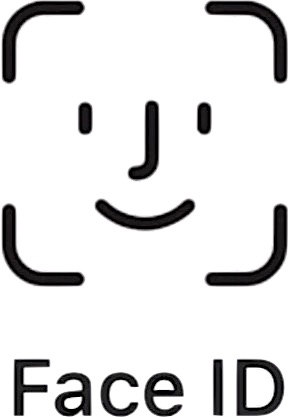
Comme mentionné précédemment, vous pouvez également désactiver complètement la fonction Face ID en allant dans l'application iOS Settings de l'iPhone X, puis en allant dans Face ID et en désactivant la fonction à l'aide d'un interrupteur à bascule. Cependant, cela n'est pas forcément souhaitable pour tous les utilisateurs. Lorsque la fonction Face ID est complètement désactivée, les utilisateurs doivent entrer un code d'accès pour déverrouiller et accéder à l'iPhone X, de la même manière que si vous désactivez complètement la fonction Touch ID, vous devez entrer le code d'accès pour accéder à un appareil iOS.